Fensterausblick
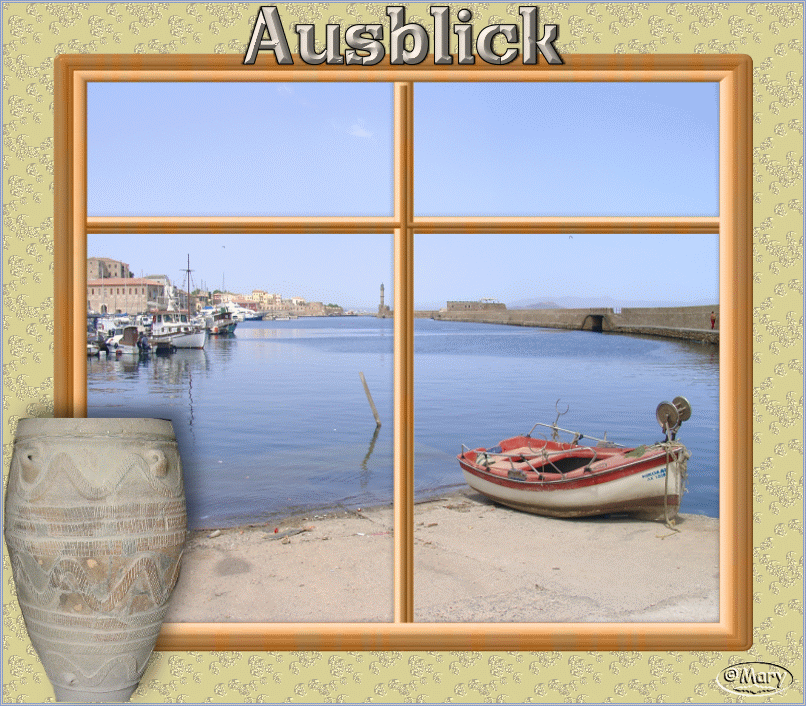
PI-Signtag vom 19.08.2011
überarbeitet mit PI 12 am 08.12.2018
Du brauchst: eine Deko-Tube Deiner Wahl
ein Landschaftsfoto für den HG
(Deko + Fenster) im PI öffnen
Filter: Filter Unlimited2 (FU2) -&<Sandflower Specials“v“>-DesignBlinds
Eye Candy 4000-Cutout
Öffne Deine Tube und Dein Foto
und suche zwei schöne Farben aus
~ eine helle VG-Farbe und eine dunklere HG-Farbe.
01.Öffne ein neues weißes Bild Größe 800x700px
02.Suche Dir ein „Fenster“ aus dem Material-
Bearbeiten-Kopieren-zum Bild zurück-Bearbeiten-Einfügen-als Objekte
Objekt-Ausrichten: Mitte
03.Basisbild-Mit dem Zauberstab (+ einstellen) das Fensterinnere markieren
– Auswahl – Skalieren-Erweitern-8 Pixel-OK
und diese Auswahl in Objekt umwandeln
04.fülle die Auswahl mit Deinem Foto, das geht so:
gehe zum Foto-Bearbeiten-Kopieren-zurück zum Bild-
Bearbeiten-Einfügen-In Auswahl einpassen
(diese Ebene befindet sich unter der Fensterebene!
05.Dupliziere die Foto-Ebene noch 6x und benenne die Ebenen
als Foto1, Foto2, Foto3 usw. bis Foto7
06.Gehe im EM auf die Fensterebene-re MT: Anordnen-Nach Oben
07.Aktiviere im Ebenenmanager die Ebene Foto1
Effekt-FU2-&<Sandflower Specials“v“>-DesignBlinds
Auf dem Screen habe ich die Farben etwas geändert.

Für mein Bild habe ich die vorgegebenen Farben aber belassen.
Wer eine andere Farbe haben möchte, muss bei den Farben mit den Werten spielen bis es passt.
Nur bei Opening wird in jedem Bild der Wert geändert.
Beim ersten Foto Null einstellen!!!
Danach: Effekt – Filter Eye Candy4000 - Cutout

08.Aktiviere Foto2 - Wende den Filter SandflowerSpecials – DesignBlinds, ändere aber bei Opening auf 3
Filter Eye Candy4000 – Cutout wie eben
09.Aktiviere Foto3 - Wende den Filter SandflowerSpecials – DesignBlinds, ändere aber bei Opening auf 6
Filter Eye Candy4000 – Cutout wie eben
10.Aktiviere Foto4 - Wende den Filter SandflowerSpecials – DesignBlinds, ändere aber bei Opening auf 9
Filter Eye Candy4000 – Cutout wie eben
11.Aktiviere Foto5 - Wende den Filter SandflowersSpecials – DesignBlinds, ändere aber bei Opening auf 12
Filter Eye Candy4000 – Cutout wie eben
12.Aktiviere Foto6 - Wende den Filter SandflowersSpecials – DesignBlinds, ändere bei Opening auf 15
Filter Eye Candy4000 – Cutout wie eben
13.Aktiviere Foto7–nur Eye Candy4000–Cutout wie eben anwenden
14.Schließe im EM alle Foto-Ebenen
15.Gehe auf das Basisbild-Trickkiste-Bildverbesserungen-Füllen-Hintergrundtextur-Doppelklick auf BT91
Du kannst aber auch jede andere Textur nehmen oder einen ganz anderen Hintergrund wählen
wie z.B. Natürliche Textur NT26, 27 oder 54. Das sind nur einige Beispiele für Dich als Anregung.
16.kopiere Deine Deko-Tube und über Bearbeiten–Einfügen als Objekte
– Ausrichten im linken oder rechten Teil des Bildes
17.Re MT-Schatten-siehe Screen:

18.Schreibe Deinen Text im 3-D Rund Modus, Fett-horizontal auf`s Bild.
Ich habe den Font „Acappella“ Größe 70 genommen. Als Schriftfarbe Deine helle Farbe,
Umrandung 1px in schwarz. Du kannst aber auch eine Wordart nehmen, die mit dem Bild was zu tun.
19.Schatten wie folgt anwenden:

20.Setze Dein Wasserzeichen und die Copyrighthinweise auf Dein Bild.
Datei-Speichern unter … als UFO oder PSD speichern-falls Du noch was ändern möchtest.
21.Einstellen-Arbeitsfläche erweitern-gleichmäßig
1px in der HGF
1px in der VGF
1px in der HGF
22. als UFO oder PSD speichern.
23.Im Gif-Ani öffnen. Das Bild unten links erst 2x duplizieren.
24.Im ersten Bild die Verzögerung auf 125 ändern, bei dem nächsten Bild auf 18 stellen,
danach dieses Bild noch 10x duplizieren.

25.Jetzt geht es los mit der Animation-
gehe unten zum 1.Bild und rechts markiere Foto7
26.Markiere unten Bild2 und rechts markiere Foto6

27.Markiere unten Bild3 und rechts markiere Foto5
28.Markiere unten Bild4 und rechts markiere Foto4
29.Markiere unten Bild5 und rechts markiere Foto3
30.Markiere unten Bild6 und rechts markiere Foto2
31.Markiere unten Bild7 und rechts markiere Foto1
32.Im Bild 7 die Verzögerung auf 125 ändern
33.Markiere unten Bild8 und rechts markiere Foto2
34.Markiere unten Bild9 und rechts markiere Foto3
35.Markiere unten Bild10 und rechts markiere Foto4
36.Markiere unten Bild11 und rechts markiere Foto5
37.Markiere unten Bild12 und rechts markiere Foto6
38.Gehe auf VORSCHAU und schau Dir die Animation an.
Bist Du zufrieden speichere Dein Bild als GIF-Datei ab.
